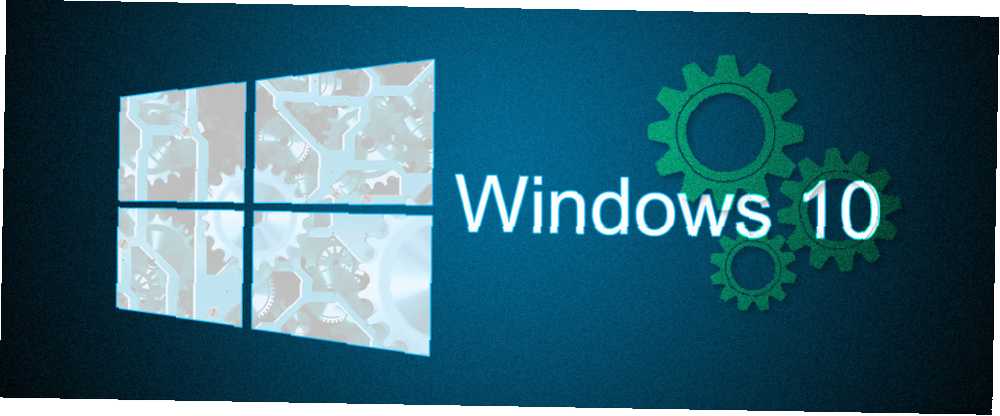
William Charles
0
4154
895
Windows 10 Eylem Merkezi, uzman kullanıcılar veya her şeyden haberdar olmak isteyenler için zorunlu bir araçtır. Görev Çubuğunuzun bildirim alanında oturur ve bilmeniz gereken tüm mesajları, uyarıları veya sistem güncellemelerini toplar. Düzgün kurulursa, hızlı bir sosyal medya düzeltmesi almak için yalnızca bir yeri kontrol etmeniz gerekir. Eylem Merkezi ayrıca, ekran parlaklığını ayarlamak veya uçak moduna geçmek gibi önemli sistem görevlerinde kısayollar içerir..
İşlem Merkezinizi nasıl yapılandıracağınızı ve bundan en iyi şekilde yararlanmanızı göstereceğiz..
Eylem Merkezi Kurulumu
Eylem Merkezi'ni ihtiyaçlarınıza göre özelleştirebilir ve sistem veya uygulama bildirimlerinin sizi rahatsız etmesini önleyebilirsiniz. Eylem Merkezi ayarlarını değiştirmek için Ayarlar uygulama (basın Windows tuşu + I) Ve git Sistem> Bildirimler ve işlemler.
Hızlı İşlemler
Hızlı eylemler, Eylem Merkezinin altında simgeler olarak görünür ve belirli görevleri gerçekleştirmenize izin verir. Eylem Merkezi'nde hızlı eylemler daraltılmış olsa bile en üstteki simgeler satırı gösterilecek.

Altındaki simgeleri yeniden düzenleyebilirsiniz. Bildirimler ve işlemler sürükle ve bırak kullanarak.
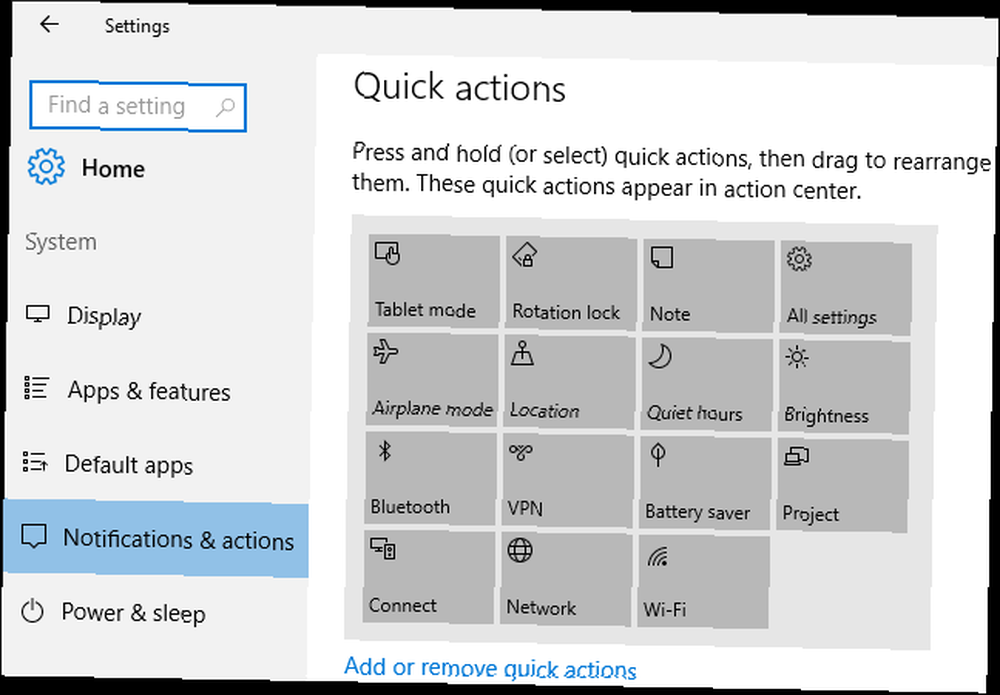
Click Hızlı eylemler ekleyin veya kaldırın Eylem Merkezi’ndeki seçili simgeleri göstermek veya gizlemek için.
Bilgisayarınızda gördüğünüz hızlı işlemlerin tam seçimi cihazınıza bağlıdır.
- Uçak modu: Wi-Fi veya Bluetooth gibi tüm kablosuz iletişimi değiştir.
- Tüm ayarlar: PC'nizi açacak Ayarlar pencere.
- Batarya koruyucu: Pil tasarrufunu etkinleştirmenize veya devre dışı bırakmanıza izin verir.
- Parlaklık: Cihazınızın parlaklık ayarlarını% 25'lik adımlarla hızla değiştirin.
- bağlayın: PC'nizi kablosuz bir ekrana veya ses cihazına bağlar. Bilgisayarınız daha sonra bağlanmak için mevcut cihazları tarar..
- Yer: Yön vermek veya konumunuza duyarlı diğer görevleri yerine getirmek için PC'nizin konumunuza erişmesine izin verir.
- Ağ: Ağ bağlantı listenizi açar; şu anda yalnızca Windows İçerdekiler için kullanılabilir.
- Not: Varsayılan olarak OneNote'u açar ve sahip olduğunuz notlara veya hatırlatıcılara hızlı erişim sağlar..
- Proje: Ekranınızı, birincil monitörünüz yerine ikinci monitörün çoğaltmanıza, genişletmenize veya kullanmanıza olanak tanıyan yansıtma işlevselliği sağlayan ikincil bir monitöre yansıtın.
- Sessiz saatler: Tüm bildirimleri 06:00 - 12:00 saatleri arasında kapatır, saatler şu anda değişmez.
- Dönme kilidi: İkisi bir arada veya tablet bilgisayarınızın ekran döndürmesini kilitleyin veya kilidini açın.
- Tablet Modu: Tablet Modu, klasik Windows 8 Modern UI temasını Windows 10 masaüstünüze getirecek.
- VPN: Ağınıza bir VPN ayarladıysanız, bu düğmeyle kolayca değiştirin.
- Kablosuz internet: Bir düğmeyi tıklayarak Wi-Fi'nizi açın veya kapatın.
Not, Sessiz saatlerde olduğu gibi benim için özellikle yararlı oldu. Aslında, kolay erişilebilir olması nedeniyle OneNote planlayıcımda günlük notlar yazmaya başladım..
Sistem bildirimleri
Eylem Merkezi'nin ana görevi, sistem ve uygulama bildirimlerini toplamaktır.
Aşağıdaki ayarları değiştirmenizi öneririz:
- Bana Windows ile ilgili ipuçlarını göster: Çevir kapalı gereksiz Windows bildirimlerini engellemek için.
- Uygulama bildirimlerini göster: Onu çevir üzerinde Seçilen uygulamaların bildirimlerini göstermek için (aşağıdakiler hakkında daha fazlası).
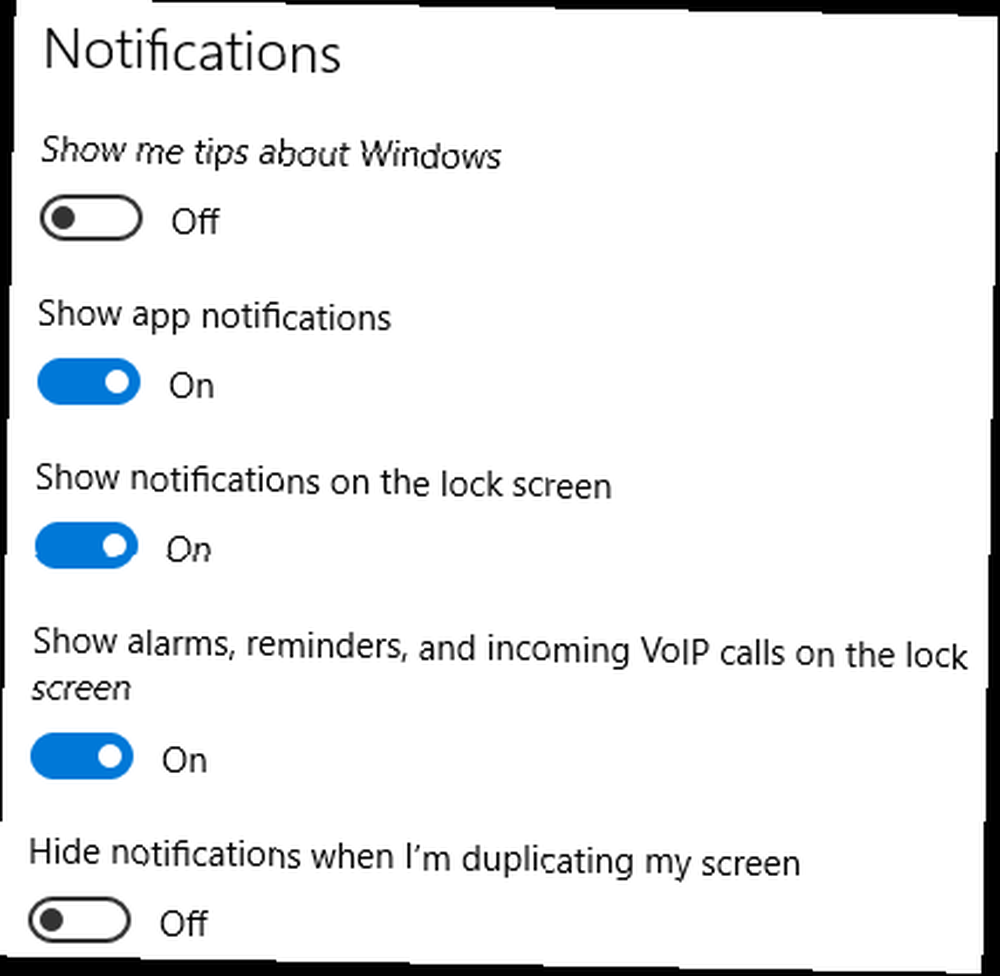
Bunu not et Güvenlik bildirimleri Güvenlik duvarınızı veya virüsten koruma yazılımınızı kapatırsanız, Eylem Merkezinizde sürekli olarak açılır. Bu bildirimleri devre dışı bırakmak istiyorsanız, bunlara altında Windows tuşu + X> Denetim Masası> Sistem ve Güvenlik> Güvenlik ve Bakım> Güvenlik ve Bakım ayarlarını değiştir.
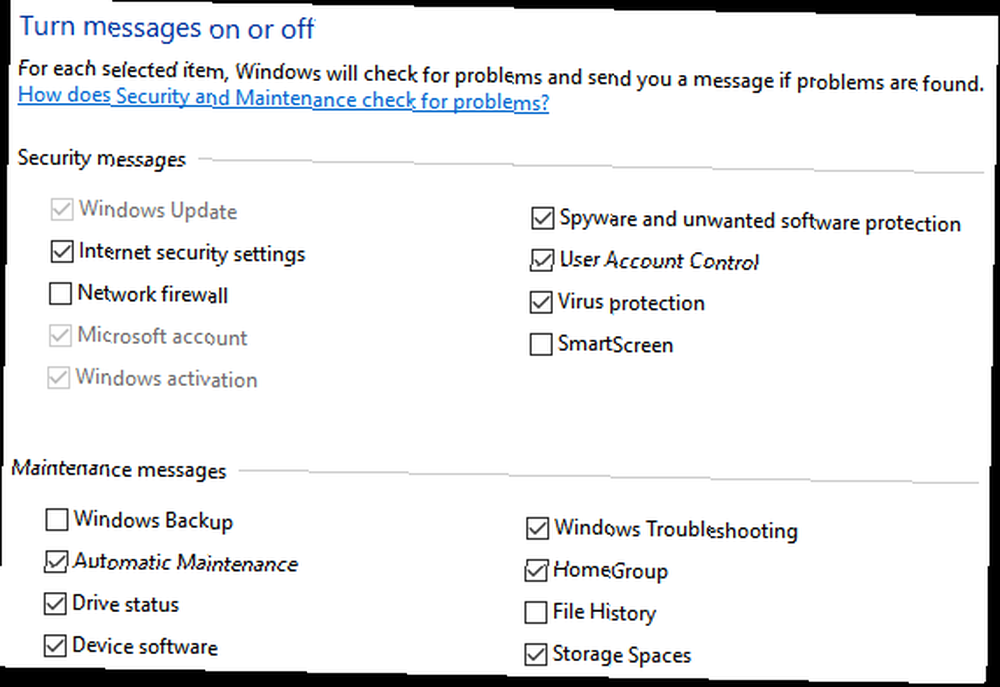
Bu ayarlar yapılırken, sinir bozucu Action Center bildirimleriyle hiçbir zaman uğraşmamanız gerekir. Bu yeterli değilse, Eylem Merkezi'ni tamamen devre dışı bırakma seçeneğiniz de vardır..
Eylem Merkezi'ni Devre Dışı Bırak
Eylem Merkezi ve bildirimlerini kapatmak istiyorsanız, iki yöntem özellikle yararlıdır. İlki, Eylem Merkezi bildirimlerini tamamen devre dışı bırakacak. Git başla, tip regedit, ve aç Kayıt düzenleyici.
Aşağıdaki yola gidin:
HKEY_LOCAL_MACHINE \ SOFTWARE \ Policies Microsoft \ Windows \ \ Explorer
Explorer tuşu yoksa, sağ tıklatarak bir tane oluşturun. Windows> Yeni> Anahtar> ad Gezgini. Etkinleştirmek için Explorer tuşuna tıklayın ve yeni bir tane oluşturmak için açık pencereye sağ tıklayın. DWORD (32 bit) Değeri. Gir 1 içinde Değer verisi Devre dışı bırakma özelliğini etkinleştirmek için. 1 kayıt defterinde değeri etkinleştirecek 0 değeri devre dışı bırakacak ve Eylem Merkezini tekrar aktif hale getirecek.
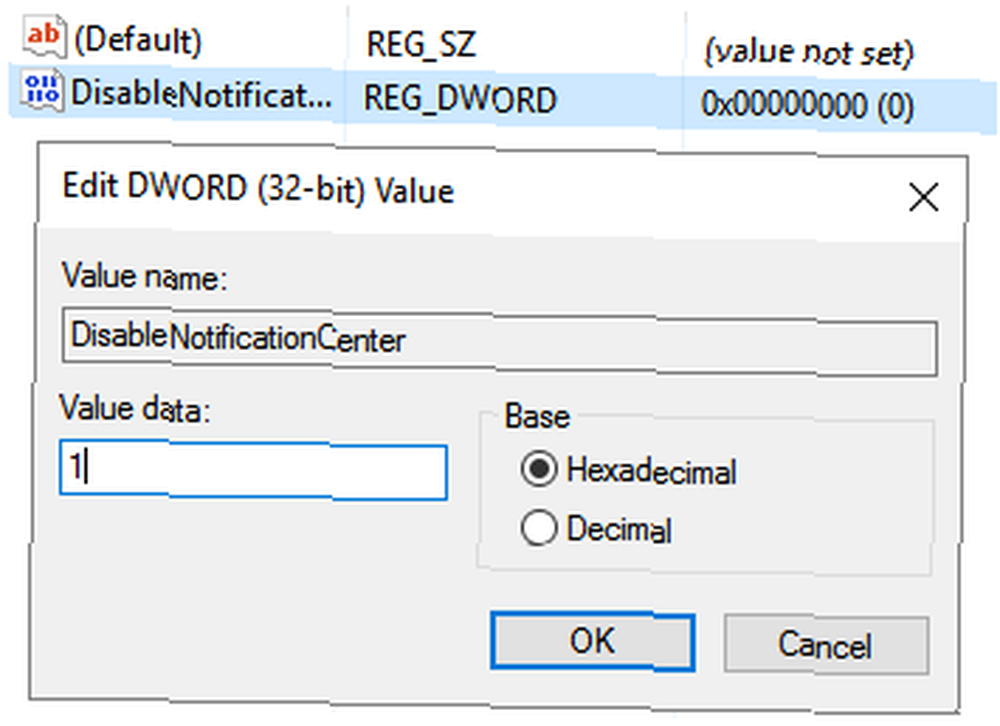
Not: HKEY_LOCAL_MACHINE altındaki yol, bilgisayarınızdaki tüm kullanıcılar için İşlem Merkezini devre dışı bırakacaktır. Yalnızca kişisel Kullanıcı Hesabınızı devre dışı bırakmak için, bunun yerine HKEY_CURRENT_USER altındaki aynı yolu izleyin..
İşlem Merkezi simgesini Görev Çubuğunuzdan çıkarmak için, Bildirimler ve işlemler ayarları ve tıklayın Sistem simgelerini açma veya kapatma. geçiş Hareket Merkezi ve simge görev çubuğundan anında kaldırılacak.
Program Bildirimleri Ekleme
Altındaki uygulamaların listesini fark etmiş olabilirsiniz. Bu uygulamalardan gelen bildirimleri göster içinde Bildirimler ve işlemler biz daha önce ziyaret pencere. Değiştirilen uygulamalar üzerinde, Eylem Merkezi'ne bildirim gönderebilecek.
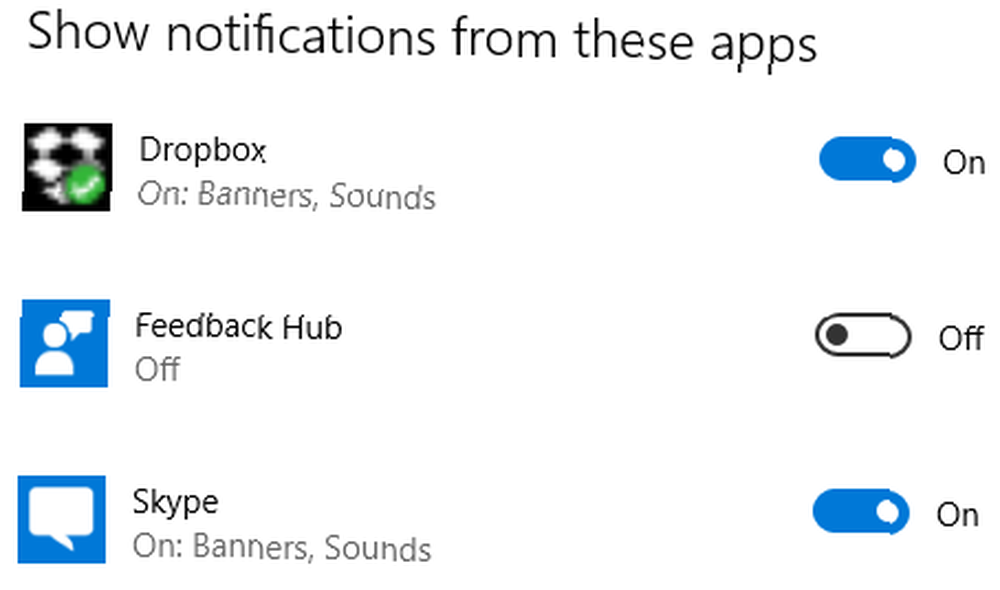
Bir programın bildirimlerine izin vermek, ancak bildirim sesinin gelmesini istemiyorsanız, uygulamaya tıklayın ve Bir bildirim geldiğinde bir ses çal seçenek kapalı.
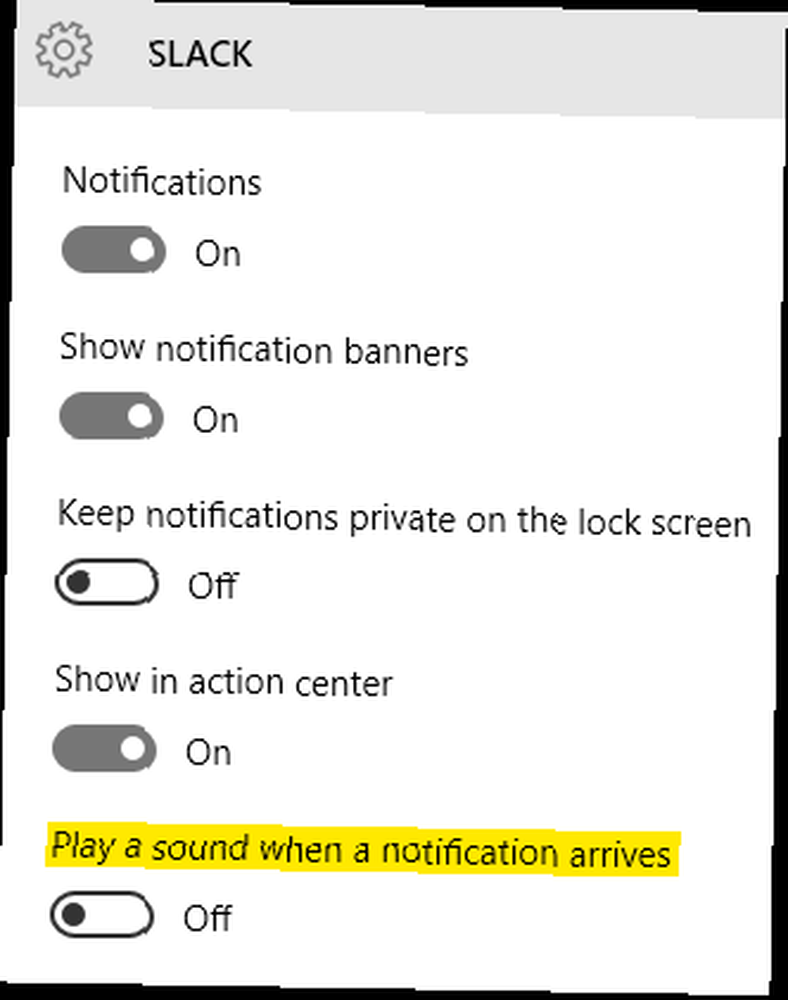
Programlarınızdan bazıları Eylem Merkezi aracılığıyla otomatik olarak bildirim gönderirken, diğerleri göndermez. Örneğin, Slack, hemen indirildikten hemen sonra Eylem Merkezinizde bildirimler gösterecektir..
Instagram ve Facebook gibi sosyal medya kuruluşlarından gelen bildirimleri dahil etmek istiyorsanız, uygulamaları Windows Mağazası. Uygulama indirildiğinde, mesajdaki bildirimi etkinleştirin. Bildirimler ve işlemler Sürekli güncelleme almak için pencere.
Bildirimleri Kapat
Eylem Merkezinizde göründüklerinde bildirimleri reddetmek için iki yöntem vardır. Uyarı açığa çıkarmak için fareyi X belirli bildirimi kaldıracak olan düğme. Tüm uyarıları reddetmek istiyorsanız, Tamam Hepsini temizle tüm bildirimlerinizi bir kerede yapmak için.
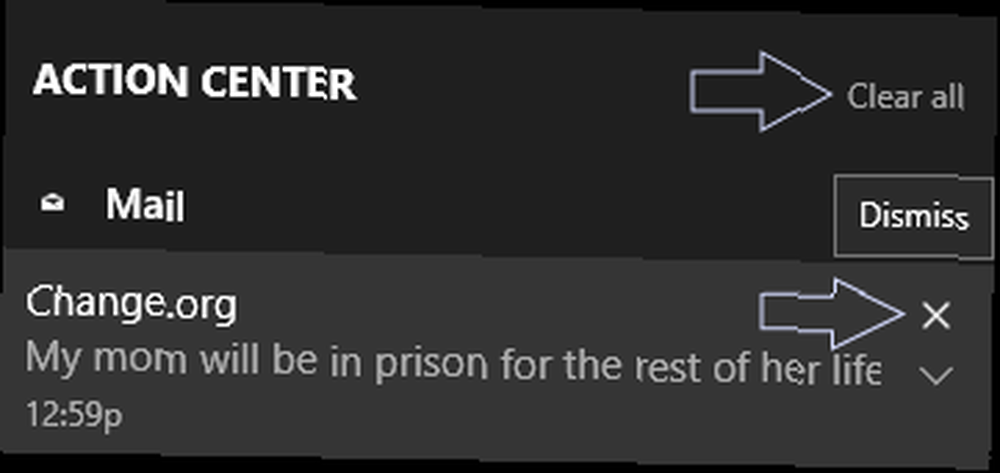
Belirli bir uygulamanın tüm bildirimlerini birer birer değil, birer birer reddetmek istiyorsanız, uygulamanın ismini farenin üstüne getirin., Posta Yukarıdaki örnekte X bildirimleri silmek için. Ayrıca bildirimi silmek için sağ tıklayıp sürükleyebilir veya sağa kaydırabilirsiniz..
Eylem Merkezinizin Görünümünü Değiştirme
Görev Çubuğunuzun rengini değiştirerek Eylem Merkezinizin arka plan rengini değiştirebilirsiniz. Erişmek için Kişiselleştirme Seçenekler’e sağ tıklayıp Masaüstü, yönelmek Kişiselleştir> Renkler , ve istediğiniz renge tıklayın.
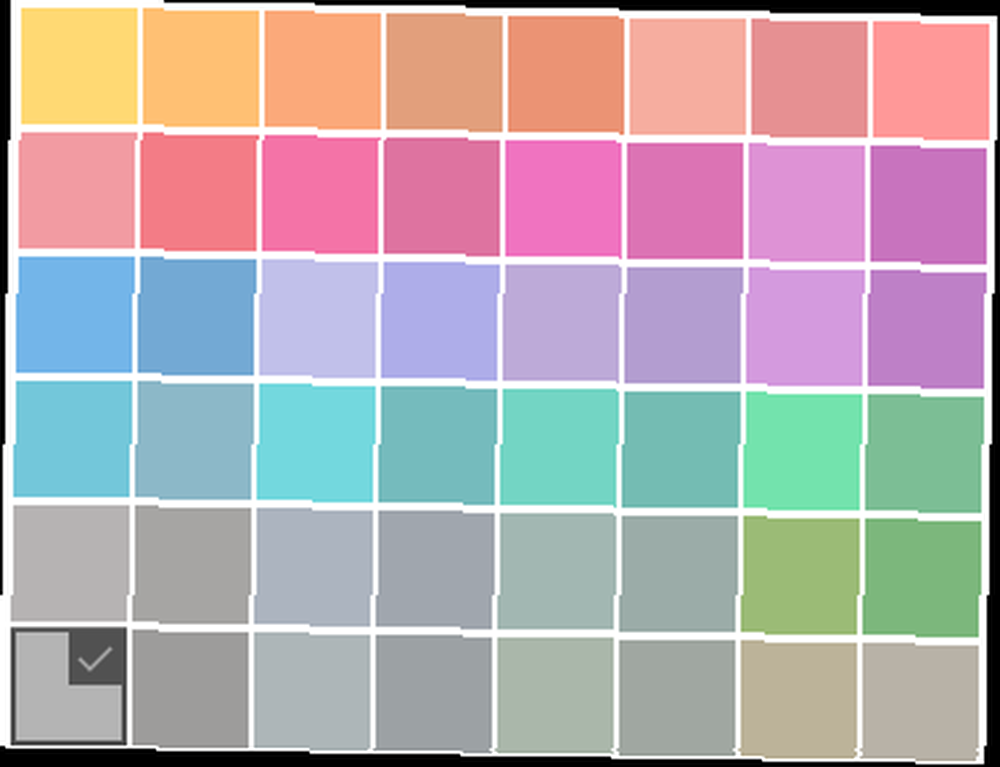
İşlem Merkezini, görev çubuğunuzla birlikte şeffaf yapmak isterseniz, Başlat, görev çubuğu ve işlem merkezini şeffaf yapın seçenek üzerinde.
Cortana ile iletişime geç
Bu seçenek yalnızca Windows İçerdekiler tarafından kullanılabilir.
Telefonunuzun bildirimlerine erişmek için iki elektronik cihazın açık olmasını istemez misiniz? Android için Cortana'yı indirin, uygulamaya giriş yapın ve telefonunuzun bildirimlerini PC'nizin Eylem Merkezi ile senkronize edin. Bildirimleri senkronize et Cortana'nın seçeneği Ayarlar cevapsız çağrılarınızı, düşük pil bildirimlerinizi ve uygulama bildirimlerinizi doğrudan Eylem Merkezinize yansıtmanızı sağlar.

Cortana'dan Ayarlar Eylem Merkezinize daha da fazla seçenek ekleyerek, senkronize etmek istediğiniz uygulama bildirimlerini de seçebilirsiniz..
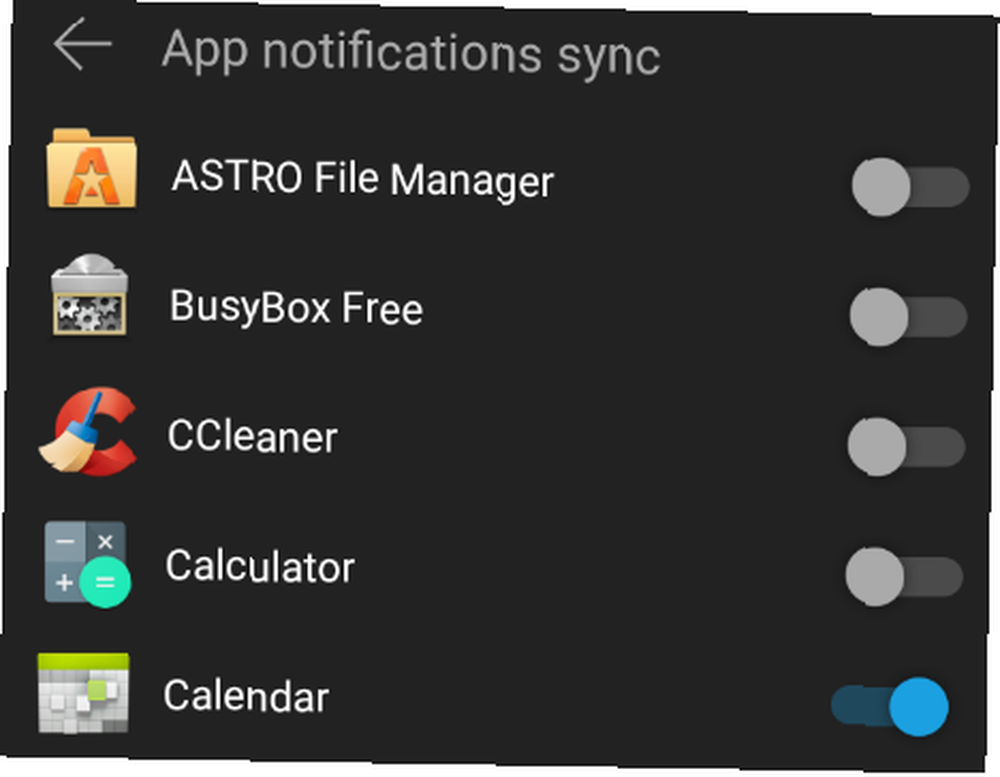
Mobil, PC ve oyun konsolu için tek, dev bir Windows oluşturmak için hiç bitmeyen bir mücadele içerisinde olan Microsoft adına akıllı hareket.
Eylem Merkezi
Eylem Merkezi, kullanımı basit ancak becerikli bir özelliktir. Facebook, Instagram, Twitter veya en çok kullanılan diğer uygulamalarınızdan acil bir bildirim aldığınızda size haber vermesini isteyin ve e-postalarınızla birlikte bu sosyal medya sitelerini tekrar dürtmek zorunda kalmayacaksınız.!
Windows 10 Eylem Merkezi'ni kullanıyor musunuz? Neden ya da neden olmasın? Aşağıdaki yorumlarda bize bildirin!











